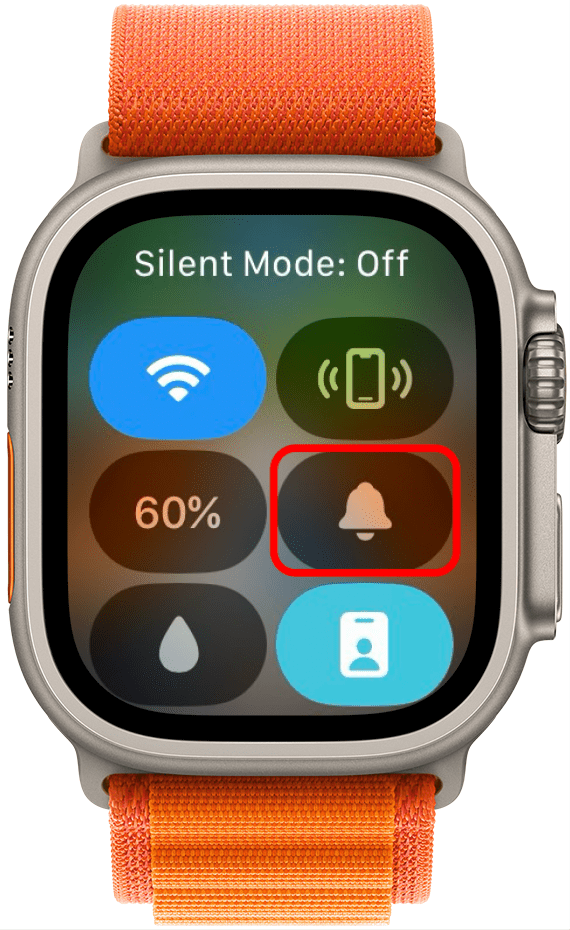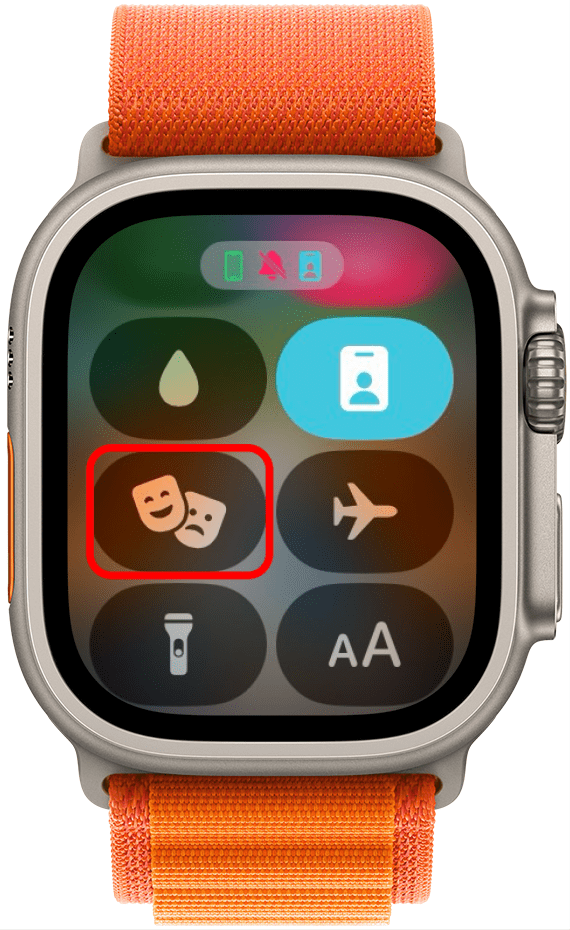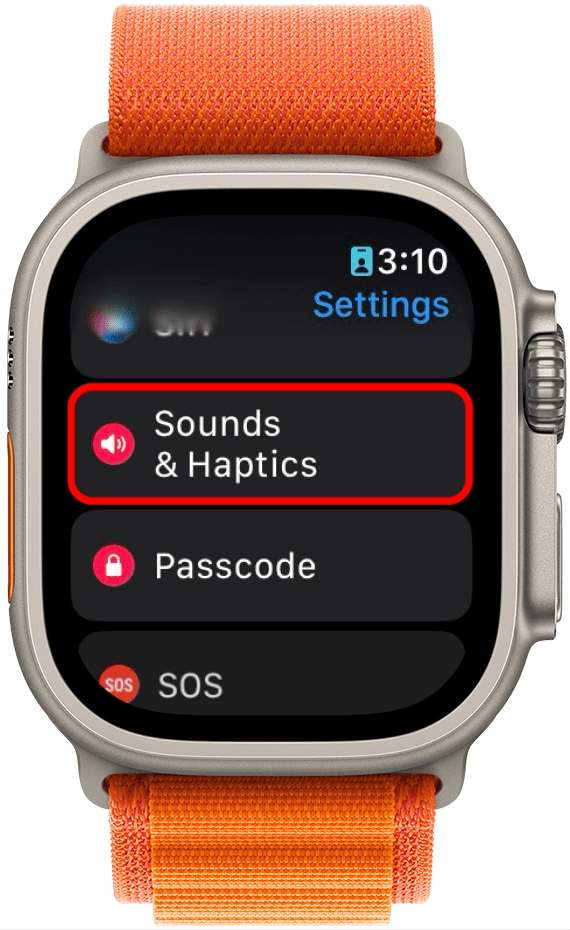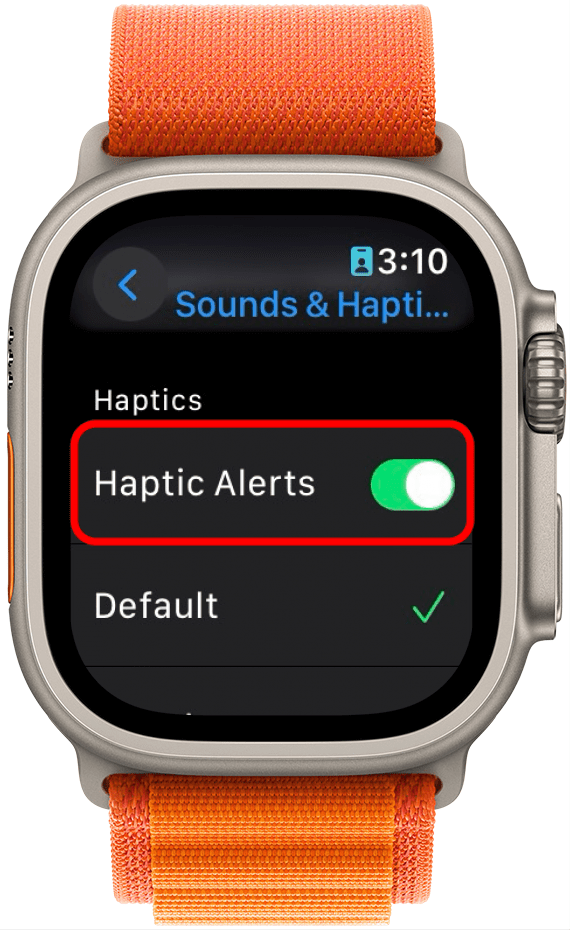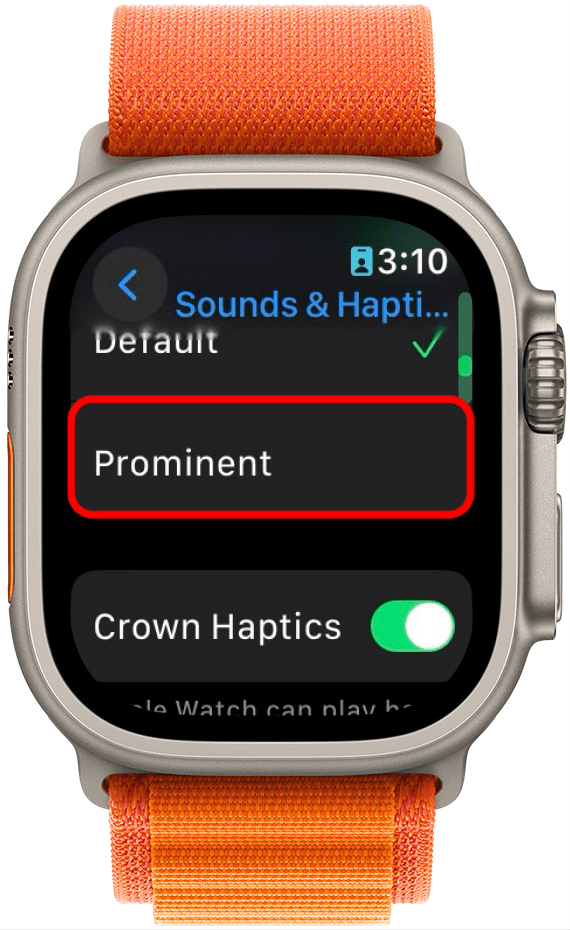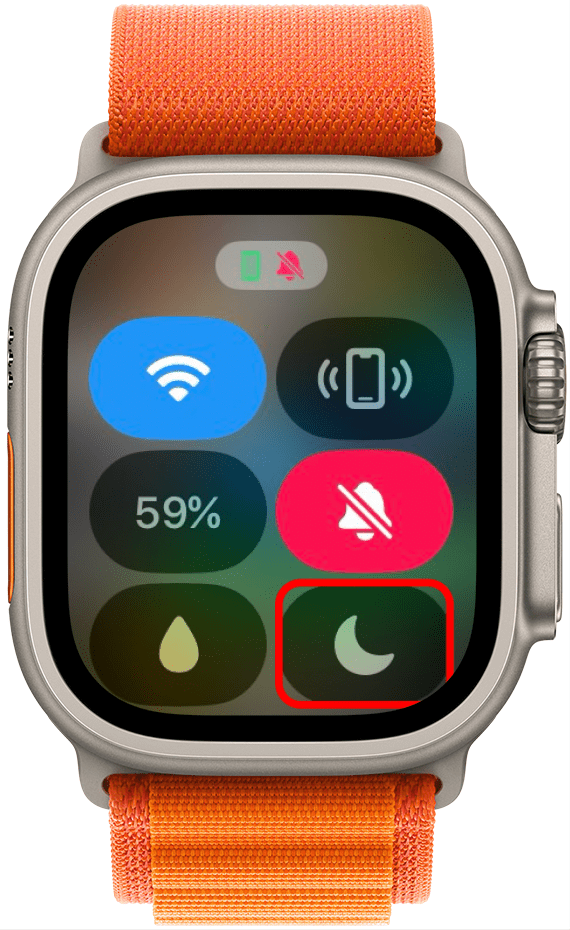Как отключить звук на Apple Watch
Что нужно знать
- Отключите звук на Apple Watch, просто приложив ладонь к дисплею при получении уведомления.
- Вы также можете включить беззвучный режим в Пункте управления, который отключит звуки.
- Кроме того, вы можете включить режим «Фокус» или «Театр», чтобы временно отключить уведомления.
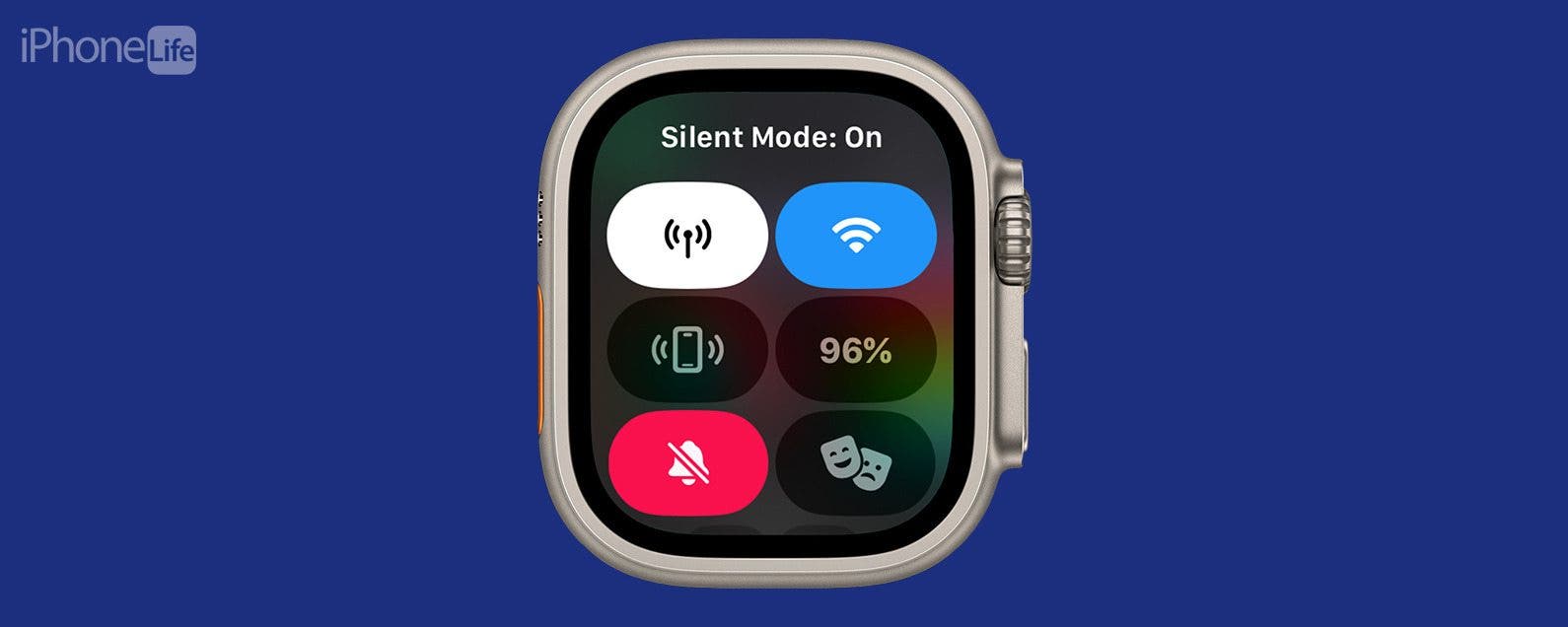
Получение уведомлений на Apple Watch избавляет от необходимости постоянно проверять iPhone. Однако, если звон Apple Watch слишком мешает или вы просто устали слышать постоянный звон, возможно, пришло время включить режим «Без звука». В этой статье показаны самые быстрые способы отключения звука Apple Watch.
Перейти к:
- Как отключить уведомления Apple Watch
- Как отключить звук на Apple Watch с помощью Focus
- Часто задаваемые вопросы
Как отключить уведомления Apple Watch
Самый быстрый способ отключить звук на Apple Watch — использовать функцию Cover to Mute. Чтобы максимально эффективно использовать Apple Watch, ознакомьтесь с нашей бесплатной рассылкой «Совет дня». Сначала проверьте настройки часов, чтобы убедиться, что функция Cover to Mute включена. В следующий раз, когда ваши Apple Watch зазвонят, просто накройте Apple Watch рукой на три секунды, чтобы отключить звук. Однако это отключит звук на Apple Watch только после того, как он уже зазвонит. Вы также можете узнать, как отключить телефонные звонки на Apple Watch. В противном случае, вот несколько других способов отключить звонок на Apple Watch.
Как перевести Apple Watch в беззвучный режим
Режим «Без звука» на Apple Watch позволяет вам отключать звук часов, при этом позволяя вибрировать (если настроено). Мы уже рассмотрели, как отключить звонок на вашем Mac. Теперь, вот как отключить звук на Apple Watch.

Откройте для себя скрытые возможности вашего iPhone. Получайте ежедневные советы (со скриншотами и понятными инструкциями), которые помогут вам освоить свой iPhone всего за одну минуту в день.
- Нажмите боковую кнопку, чтобы открыть Центр управления.
- Нажмите кнопку «Беззвучный режим».

- Кнопка «Беззвучный режим» станет красной, если она включена.

Примечание: Беззвучный режим остается включенным до тех пор, пока вы не выключите его вручную.
Если вы не видите кнопку «Беззвучный режим», возможно, вам придется прокрутить страницу вниз, чтобы найти ее.
Как перевести Apple Watch в режим «Театр»
Ваши часы ведут себя как раздражающий фонарик и портят семейный киносеанс? Или, что еще хуже, смущают вас в кинотеатре? Вот как использовать режим Apple Watch Theater Mode, чтобы временно затемнить и сделать часы тихими.
- Нажмите боковую кнопку, чтобы открыть Центр управления.
- Прокрутите, пока не увидите кнопку с театральными масками. Нажмите кнопку «Режим театра».

- Кнопка режима «Театр» станет оранжевой, если она включена.

Режим театра также автоматически включает беззвучный режим, поэтому вы правильно увидите, как обе кнопки меняют цвет, показывая, что они оба включены. И режим театра, и беззвучный режим будут оставаться включенными, пока вы вручную не выключите их.
Как настроить Apple Watch на режим «Только вибрация»
Теперь вы знаете, как отключить звук на Apple Watch, но теперь вы также пропускаете все свои уведомления. О нет! Вот как настроить Apple Watch на вибрацию, чтобы незаметно получать уведомления о ваших сообщениях, сообщениях и телефонных звонках с помощью вибрации на запястье, даже если звук отключен.
- Откройте приложение «Настройки» на Apple Watch. Прокрутите вниз, найдите и нажмите «Звуки и тактильные сигналы».

- Найдите настройку Haptic Alerts. Нажмите на переключатель, чтобы включить Haptic Alerts.

- Прокрутите вниз и выберите «Заметный», чтобы сделать вибрации Apple Watch более заметными.

Как отключить звук на Apple Watch с помощью Focus
Помимо отключения звука, возможно, вы не хотите, чтобы ваши часы даже вибрировали во время встречи. Вот как отключить звук на Apple Watch с помощью Focus:
- Нажмите боковую кнопку, чтобы открыть Центр управления.
- Прокрутите и нажмите кнопку «Не беспокоить».

- Выберите фокус.

- Вы можете выбрать «Вкл.», «Вкл. на 1 час», «Вкл. до завтрашнего утра» или «Вкл. до моего ухода».

Возможно, вам не захочется выбирать Вкл. Это остановит вибрацию или звон часов при звонках или уведомлениях, пока вы, наконец, не вспомните выключить Focus. Если вы считаете, что Focus вам нужен более часа, лучше выбрать Вкл до завтрашнего утра или Вкл до тех пор, пока я не уйду.
Как использовать фокус на Apple Watch и iPhone одновременно
Может возникнуть неловкость, если вы переведете свой iPhone в режим «Не беспокоить», но забудете про Apple Watch или наоборот. Чтобы часы не звонили и не вибрировали, когда iPhone находится в режиме «Не беспокоить», убедитесь, что в настройках режима «Не беспокоить» на Apple Watch включена функция Mirror iPhone.
- Откройте приложение Watch на вашем iPhone.

- Нажмите «Общие».

- Нажмите «Фокус».

- Нажмите «Зеркало iPhone», чтобы включить эту функцию (переключатель станет зеленым).

Теперь вы знаете, как можно отключить звук на Apple Watch. Обязательно ознакомьтесь с этими советами о том, как заставить Apple Watch вибрировать при звонках и текстовых сообщениях. Далее, узнайте, как использовать все значки в Пункте управления ваших часов!
Часто задаваемые вопросы
- Что такое режим «Театр» на Apple Watch? Режим «Театр» автоматически активирует беззвучный режим, так что уведомления не будут издавать звуки, а будут доставляться тихо. Кроме того, он отключает функции «Поднять для активации» и «Всегда на дисплее», так что экран Apple Watch не будет загораться при получении уведомлений или когда вы поднимаете запястье. Это необходимо для того, чтобы ваши Apple Watch не мешали вам и другим в кинотеатре.
- Что делает режим Silent на Apple Watch? Режим Silent просто отключает звуки на Apple Watch. Он отличается от режима Theater тем, что ваши часы по-прежнему будут светиться при получении уведомления или если вы поднимете запястье. Однако вы не услышите никаких звуков уведомлений, только вибрации.